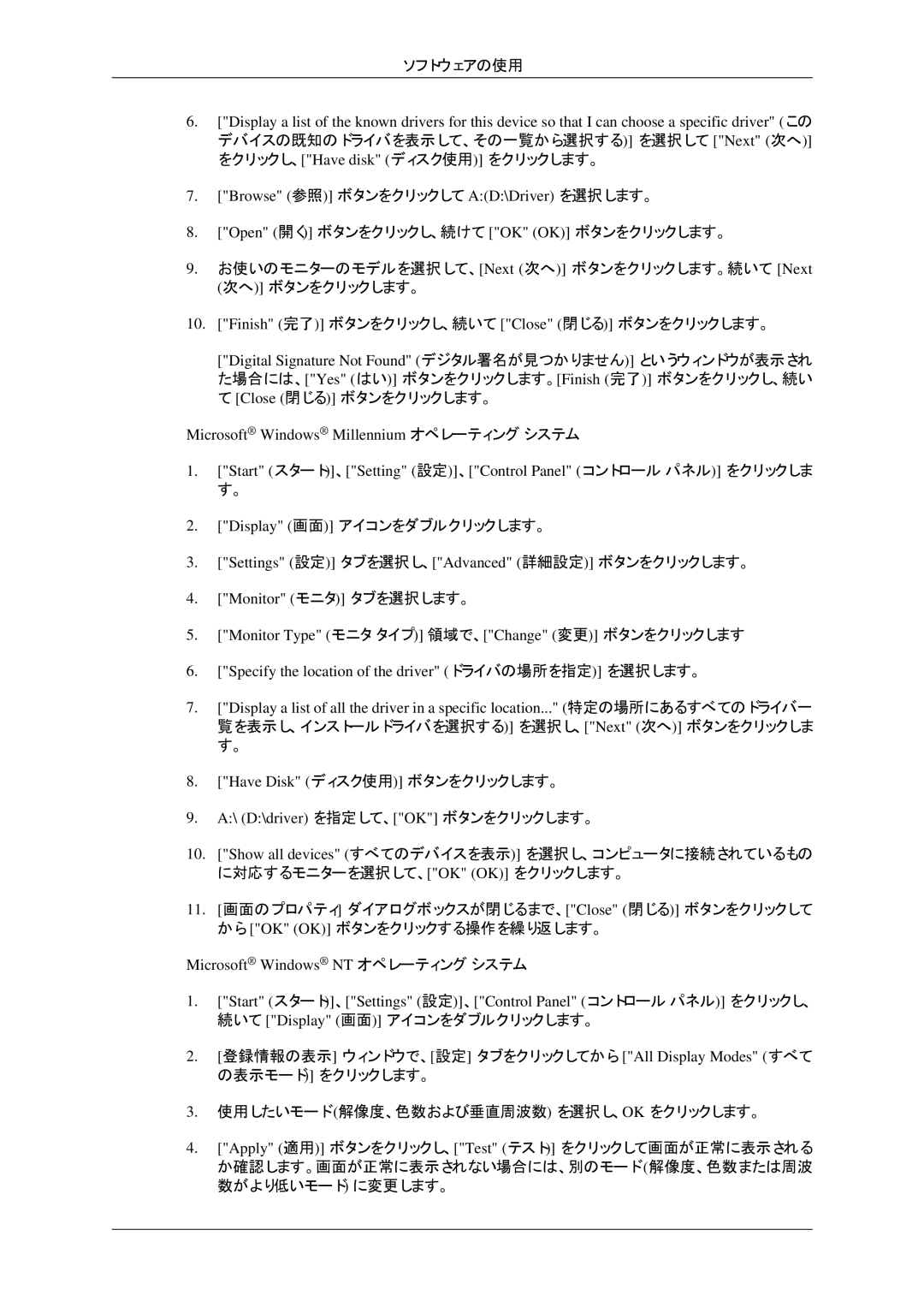ソフトウェアの使用
6.["Display a list of the known drivers for this device so that I can choose a specific driver" (この デバイスの既知のドライバを表示して、その一覧から選択する)] を選択して ["Next" (次へ)] をクリックし、["Have disk" (ディスク使用)] をクリックします。
7.["Browse" (参照)] ボタンをクリックして A:(D:\Driver) を選択します。
8.["Open" (開く)] ボタンをクリックし、続けて ["OK" (OK)] ボタンをクリックします。
9.お使いのモニターのモデルを選択して、[Next (次へ)] ボタンをクリックします。続いて [Next (次へ)] ボタンをクリックします。
10.["Finish" (完了)] ボタンをクリックし、続いて ["Close" (閉じる)] ボタンをクリックします。
["Digital Signature Not Found" (デジタル署名が見つかりません)] というウィンドウが表示され た場合には、["Yes" (はい)] ボタンをクリックします。[Finish (完了)] ボタンをクリックし、続い て [Close (閉じる)] ボタンをクリックします。
Microsoft® Windows® Millennium オペレーティング システム
1.["Start" (スタート)]、["Setting" (設定)]、["Control Panel" (コントロール パネル)] をクリックしま す。
2.["Display" (画面)] アイコンをダブルクリックします。
3.["Settings" (設定)] タブを選択し、["Advanced" (詳細設定)] ボタンをクリックします。
4.["Monitor" (モニタ)] タブを選択します。
5.["Monitor Type" (モニタ タイプ)] 領域で、["Change" (変更)] ボタンをクリックします
6.["Specify the location of the driver" (ドライバの場所を指定)] を選択します。
7.["Display a list of all the driver in a specific location..." (特定の場所にあるすべてのドライバ一 覧を表示し、インストールドライバを選択する)] を選択し、["Next" (次へ)] ボタンをクリックしま す。
8.["Have Disk" (ディスク使用)] ボタンをクリックします。
9.A:\ (D:\driver) を指定して、["OK"] ボタンをクリックします。
10.["Show all devices" (すべてのデバイスを表示)] を選択し、コンピュータに接続されているもの に対応するモニターを選択して、["OK" (OK)] をクリックします。
11.[画面のプロパティ] ダイアログボックスが閉じるまで、["Close" (閉じる)] ボタンをクリックして から ["OK" (OK)] ボタンをクリックする操作を繰り返します。
Microsoft® Windows® NT オペレーティング システム
1.["Start" (スタート)]、["Settings" (設定)]、["Control Panel" (コントロール パネル)] をクリックし、 続いて ["Display" (画面)] アイコンをダブルクリックします。
2.[登録情報の表示] ウィンドウで、[設定] タブをクリックしてから ["All Display Modes" (すべて の表示モード)] をクリックします。
3.使用したいモード (解像度、色数および垂直周波数) を選択し、OK をクリックします。
4.["Apply" (適用)] ボタンをクリックし、["Test" (テスト)] をクリックして画面が正常に表示される か確認します。画面が正常に表示されない場合には、別のモード (解像度、色数または周波 数がより低いモード) に変更します。